선결사항
1. 프린터 네트워크 케이블 연결
2. 프린터 전원 연결
3. 사용하려는 컴퓨터의 인터넷 사용가능
프린터 연결 후 문제가 없으면 다음 사진과 같이 아이피 주소가 나옵니다.
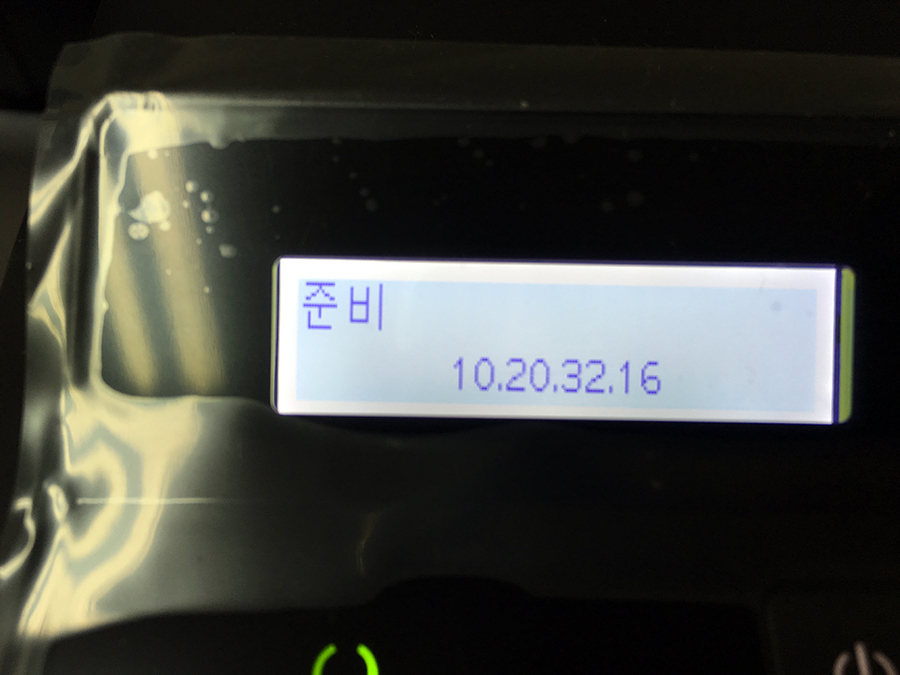
확인 후,
사용하려는 학생용 또는 교수용 컴퓨터의
제어판>장치 추가
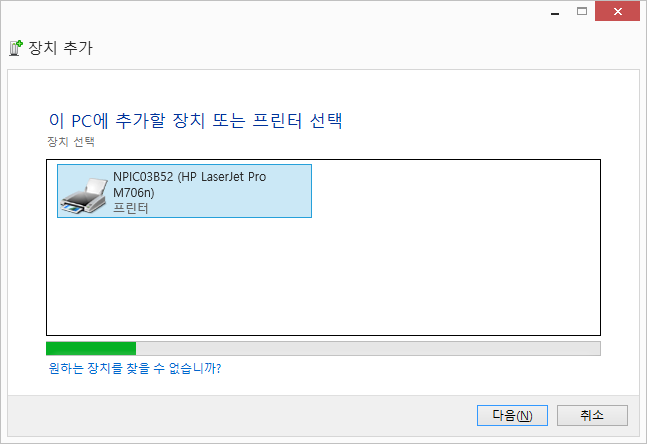
프린터 선택 후 다음 버튼 눌러주면 프린터가 설치 완료 됩니다.
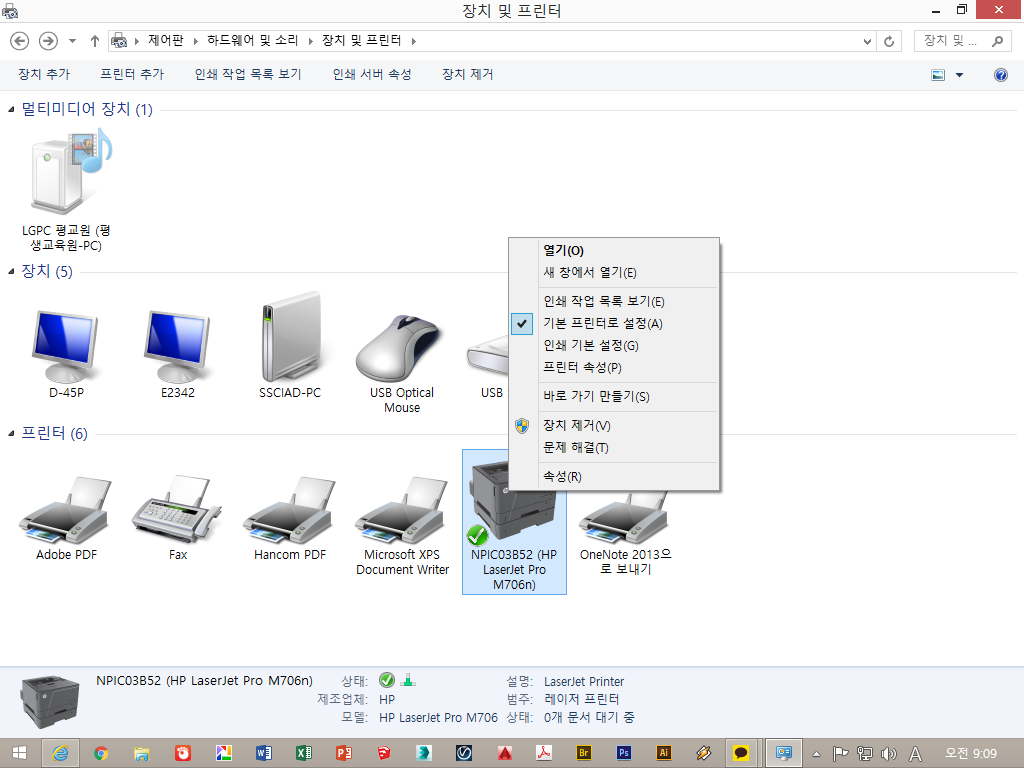
설치 후 기본프린터로 설정 해 주시면 더 좋습니다. ^_^
--------------------------------------------------------------------------------------------------------
보통은 아이피 주소가 바뀌지 않으나 가끔 아이피 주소가 변경되면
해당 프린터 장치 제거 하신 후 다시 처음부터 설치하시는 것이 편리합니다.
종이나 각종 소모품은 조교님께 말씀드려 주시고, 반대표를 통하여 수업 전에 비치 하는것으로 운영해 주시면 됩니다.
불철주야 학생들 지도에 힘써주시는 교수님들께 다시한번 감사의 인사드리며, 더 편리하게 지도 하실 수 있도록 노력하겠습니다.
감사합니다. ^_^...
---------------------------------------------------------------------------------------------------------
일부 컴퓨터에서 드라이버가 설치 안될 경우는 아래 첨부파일의 드라이버 소프트웨어를 설치하시면 됩니다.
upd-pcl6-x64-6.2.0.20412.exe-x
다운로드 후 파일의 확장자를 exe로 변경 실행 해 주시면 자동 압축 해제됩니다.
아래 링크에서 해당하는 os의 드라이버를 직접 받으셔도 됩니다.
http://h20564.www2.hp.com/hpsc/swd/public/readIndex?sp4ts.oid=7527692&swLangOid=26&swEnvOid=4158
또는 드라이버 및 관련프로그램 전체 CD 다운로드
2016.05.03 SSCIAD J 드립니다. ^_^

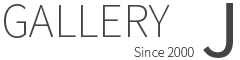
드라이버 다운로드 사이트 주소 변경으로 다시 올립니다.
https://support.hp.com/kr-ko/drivers/selfservice/hp-laserjet-pro-m706-series/5392529/model/5392371